'>
Du kanske har stött på den här situationen: du öppnar OBS-studion och är redo att spela in en spelvideo, men under förhandsgransknings- och inspelningsprocessen kan du bara se en svart skärm. Detta är frustrerande.
Oroa dig inte, OBS svart skärm är ett vanligt problem kan du hitta korrigeringar i den här artikeln.
Prova dessa korrigeringar:
- Kör OBS som administratör
- Byt OBS: s GPU
- Aktivera kompatibilitetsläget
- Använd ett alternativ för att fånga ett spel
Fix 1: Kör OBS som administratör
Vissa funktioner kan blockeras av Windows-systemet som orsakar problemet med svart skärm. Med hög integritetsåtkomst kan OBS utnyttja sina funktioner till fullo, kommer inte att blockeras av andra program. Så kör OBS som administratör för att åtgärda problemet.
HUR : Högerklicka på OBS-ikonen och välj “Kör som administratör”.

Kontrollera sedan om problemet med svart skärm är löst eller inte.
Om problemet kvarstår kan du gå till nästa åtgärd.
Fix 2: Byt OBS: s GPU
Om du har två grafikkort och ett är NVIDIA kan du prova den här metoden för att lösa problemet. Anledningen till OBS svarta skärm under denna situation beror troligen på OBS och det spel du vill spela in på olika grafikkort. Eftersom de finns på separata adaptrar kan bilden av spelet inte förvärvas eftersom den inte är tillgänglig på enheten OBS är på.
Så OBS och målspelet ska köras på samma grafikkort för att få en ordentlig fångst.
- Kör NVIDIA Control Panel och välj Hantera 3D-inställningar. Klicka sedan Programinställningar i den högra panelen och klicka Lägg till .
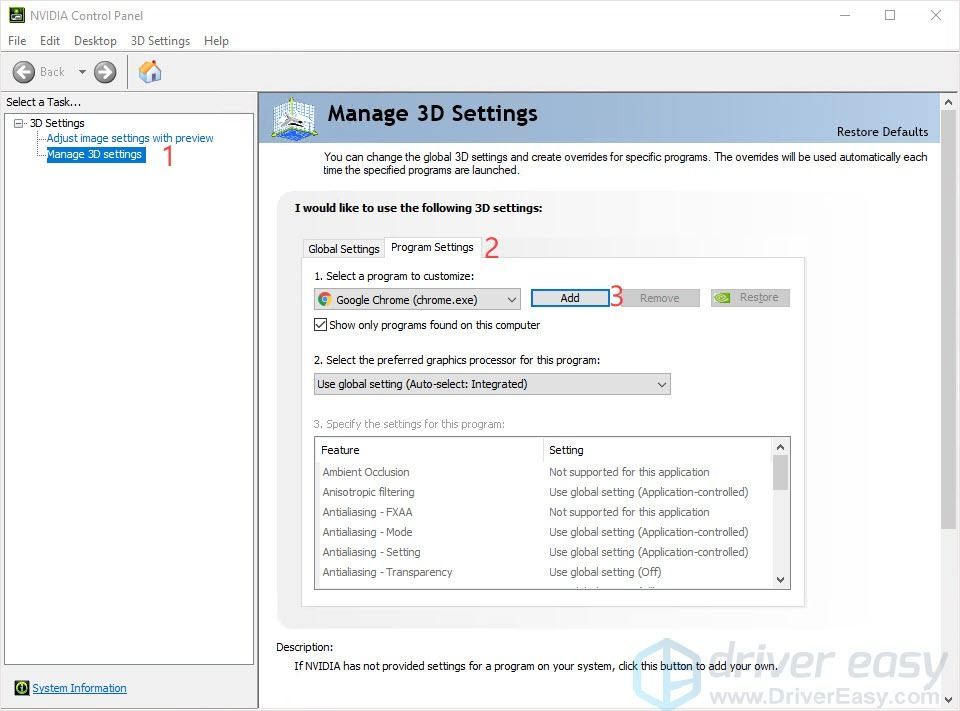
- Klick Bläddra och navigera till OBS.exe. Du kan högerklicka på OBS-ikonen och välja 'Öppna filplats' för att hitta dess sökväg.
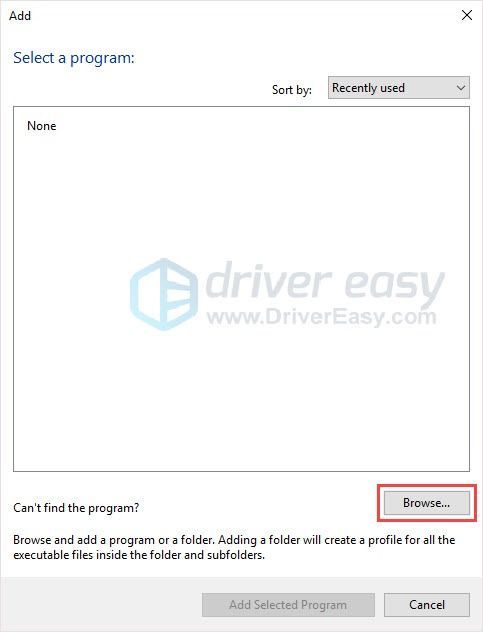
- Välj “Högpresterande NVIDIA-processor” och klicka Tillämpa .
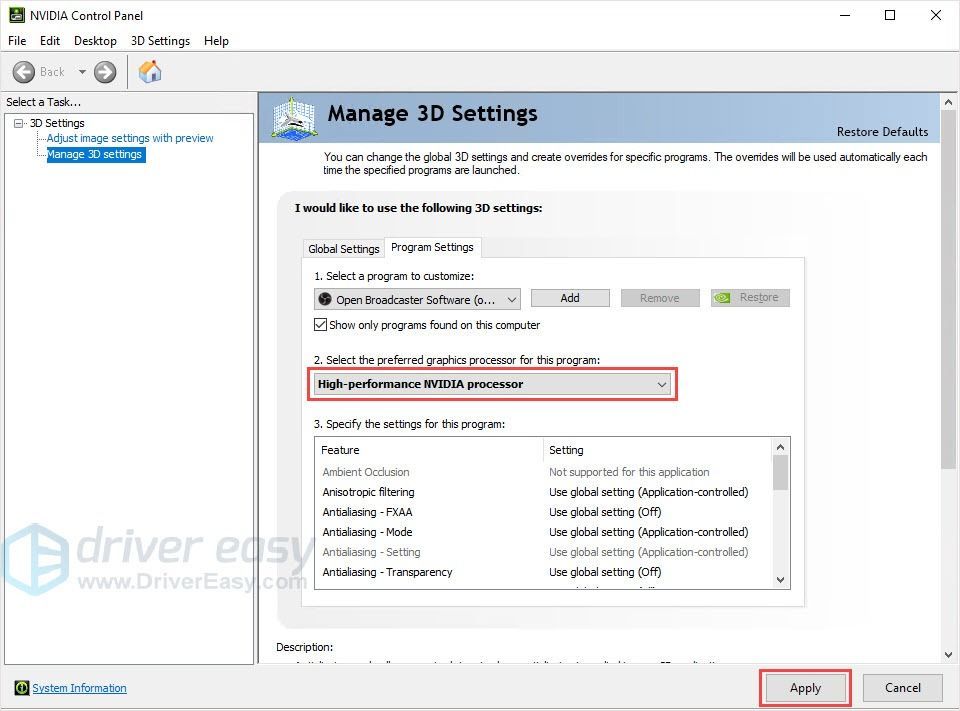
- Stäng NVIDIA-kontrollpanelen och starta om OBS för att se om problemet med svart skärm är löst eller inte.
Fix 3: Aktivera kompatibilitetsläget
Problemet med svart skärm på OBS kan orsakas av kompatibilitetsproblem med de appar som körs. Om detta är anledningen kan du aktivera OBS kompatibilitetsläge för att lösa det.
- Högerklicka på OBS-ikonen och välj Egenskaper .
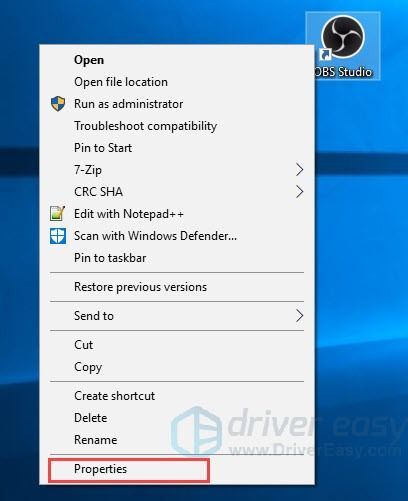
- Markera under fliken Kompatibilitet Kör programmet i kompatibilitetsläge för , sedan kan du välja det system du vill vara kompatibelt med.
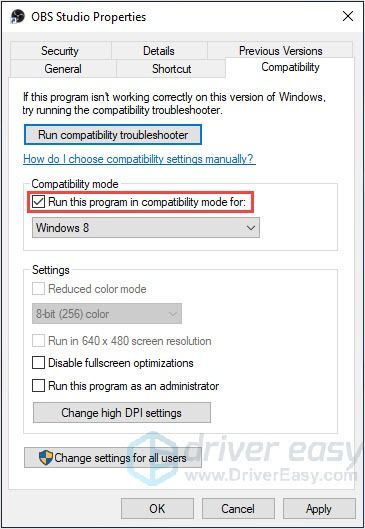
- Klick Tillämpa > OK .
- Starta om OBS för att se om problemet med svart skärm är löst eller inte
Fix 4: Använd ett alternativ för att fånga ett spel
Windows Game Capture
I Windows 10-systemet är ett skärmdumpverktyg för spel inbyggt för att fånga bilder och spela in videor i spel och andra programgränssnitt. Bilder och videor sparas i mappen 'C: Users XXX (användarnamn) Videos Captures'.
Hur : Tryck på Windows-logotypnyckel + G och klicka sedan på inspelningsknappen för att spela in spel i popup-verktygsfältet.
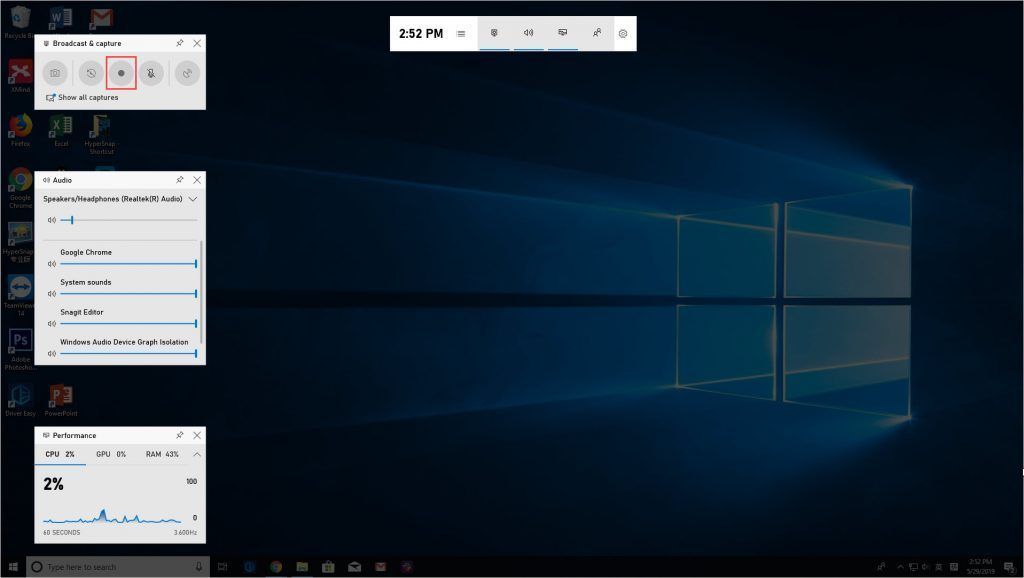
Du kan ställa in genvägar på sidan Inställningar-spelfält.
Använd Snagit för att spela in spel
Om du känner att det inbyggda Windows-verktyget inte kan tillgodose dina behov kan du överväga att använda Snagit. Snagit är ett kraftfullt verktyg för skärmdumpar och videoinspelning.
Snagit har en skärminspelare för att spela in videor. Med Snagit kan du växla mellan webbkamera och skärminspelning under en video. Du kan använda inspelaren för att lägga till en personlig touch till dina lagkamrater eller kunder, oavsett var de är. Ljudet kan också spelas in i din video från antingen en mikrofon eller datorns systemljud.
Snagit låter dig inte bara spela in video utan också låta dig redigera video. Du kan använda den för att klippa videoklipp, ta bort oönskade avsnitt för att göra din video mer känslig. Med Snagit kan du göra en del av din video till en animerad GIF och dela med andra.
- Ladda ner och installera Snagit.
- Kör Snagit, välj Video och klicka sedan på Fånga eller tryck på PrtSn på tangentbordet.
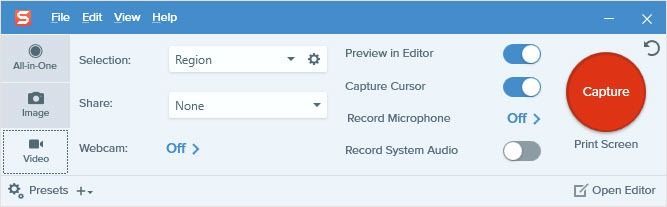
- Dra regionen du vill spela in och klicka sedan på den röda knappen för att starta inspelningen. Du kan slå på ljud eller mikrofon genom att klicka på knappen. Ljud- / mikrofonknappen blir grön betyder att funktionen är påslagen, annars är den avstängd.
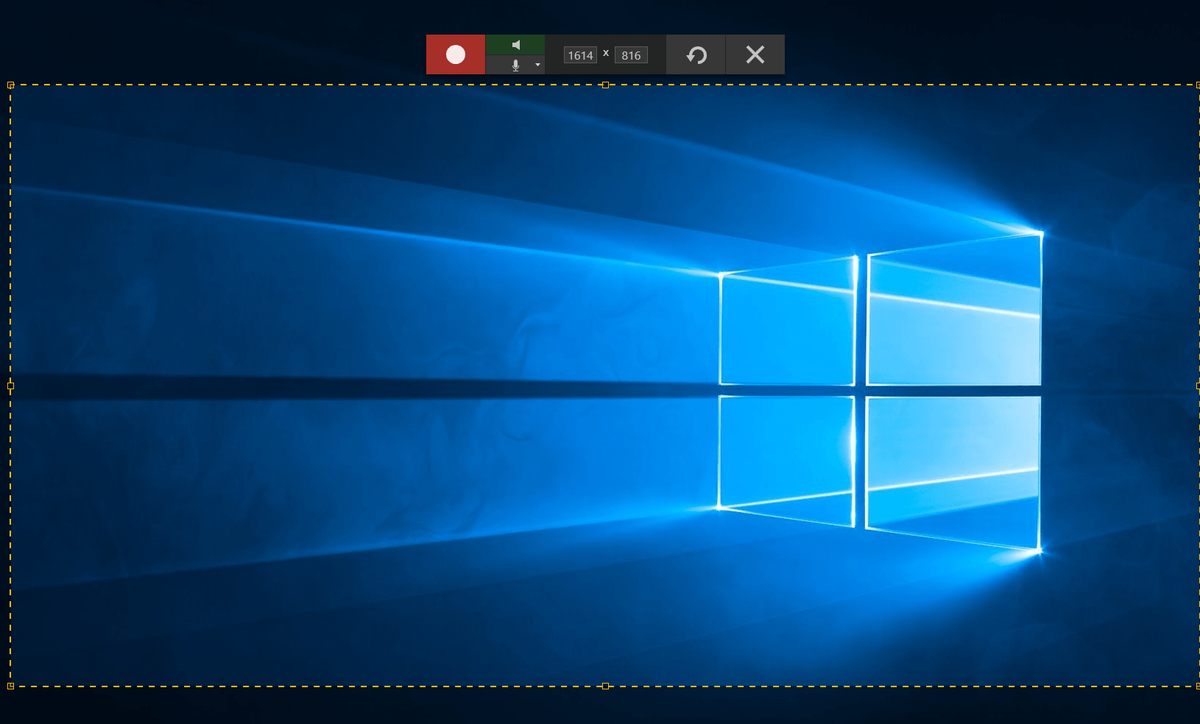
- Klick Dela med sig för att spara filen.
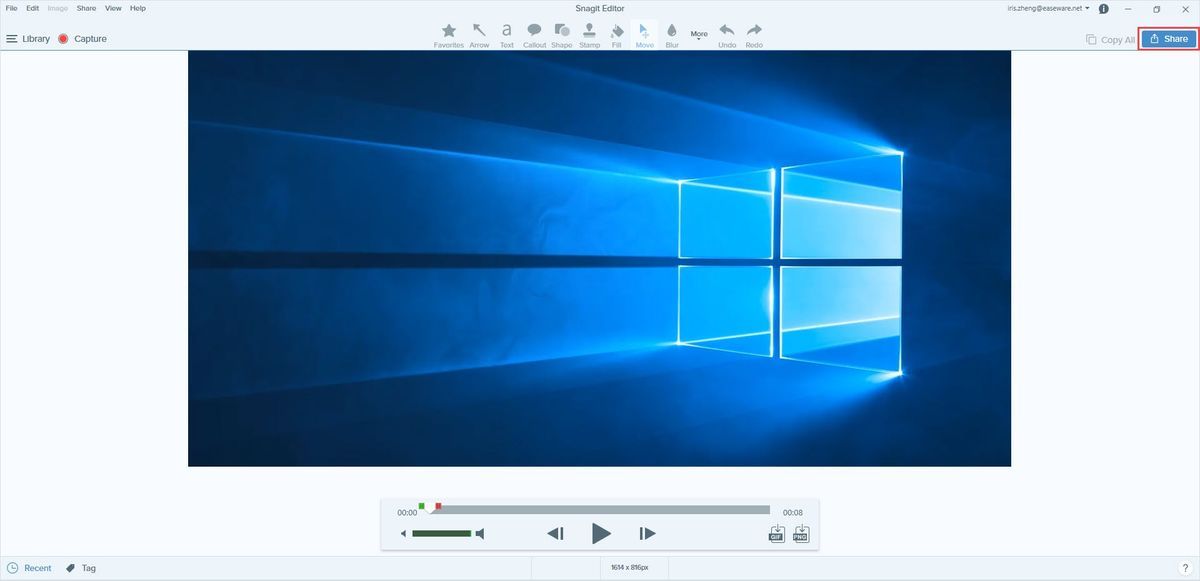
Du kan få en gratis provperiod i 15 dagar och klicka här för den detaljerade handledningen.
Vi hoppas att dessa metoder kan hjälpa dig att lösa problemet med OBS svart skärm. Och det skulle vara väldigt trevligt om du delar din åsikt med oss nedan.
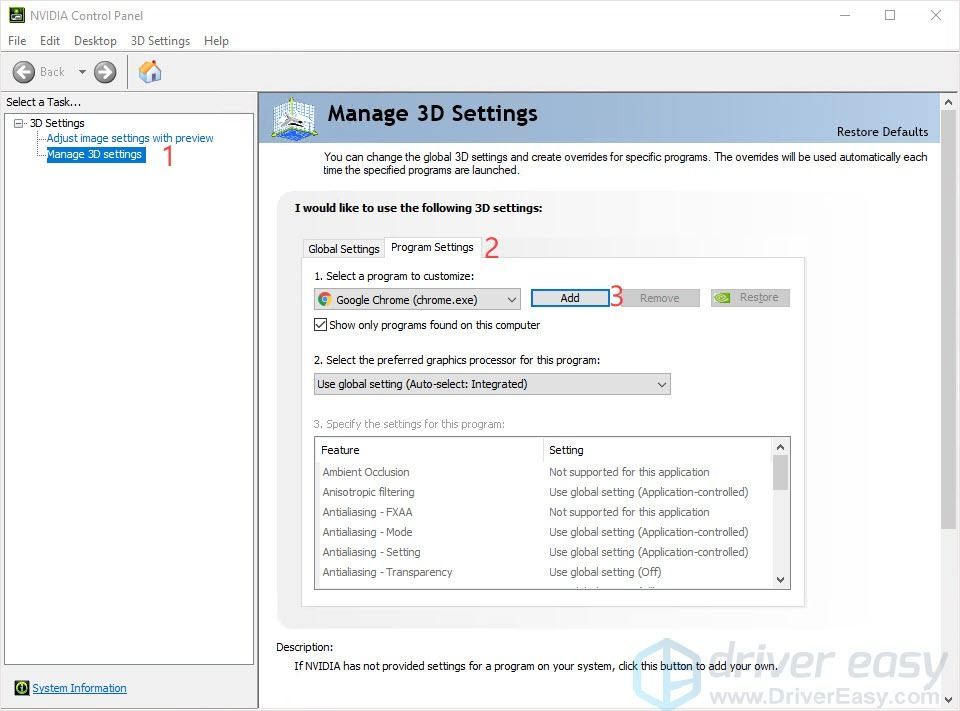
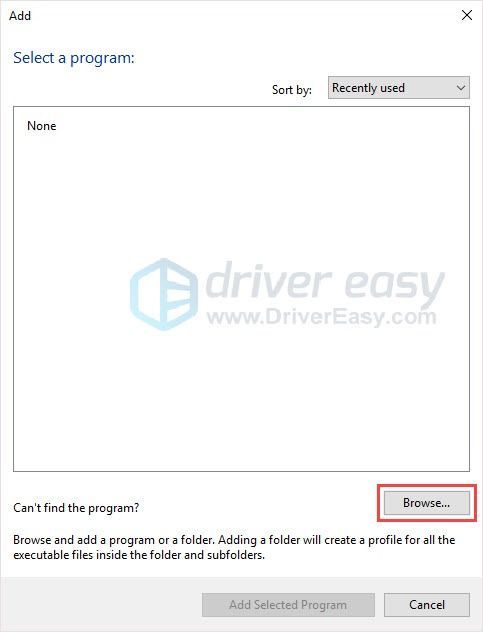
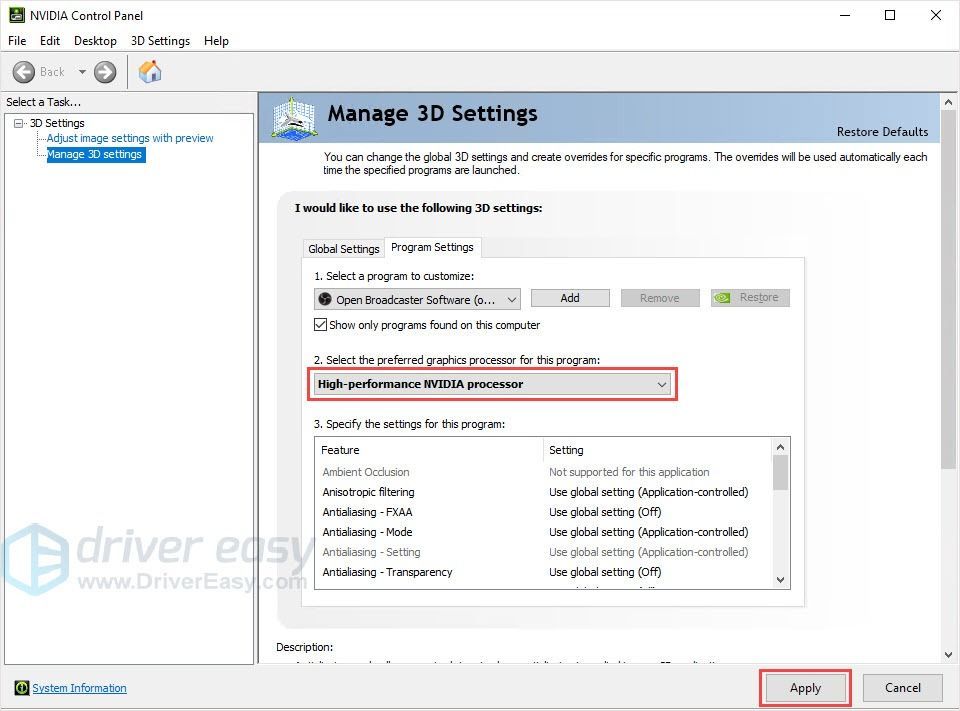
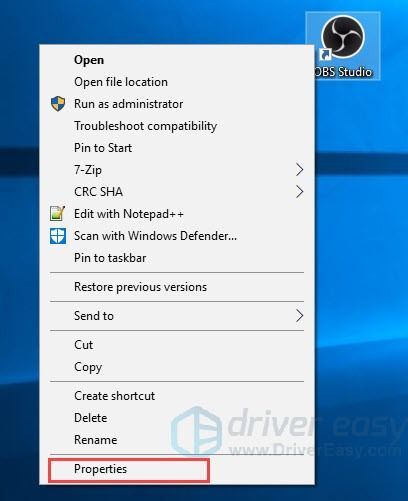
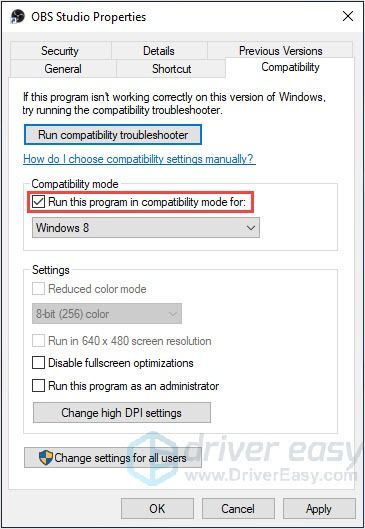
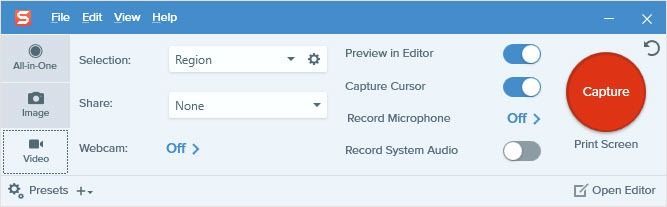
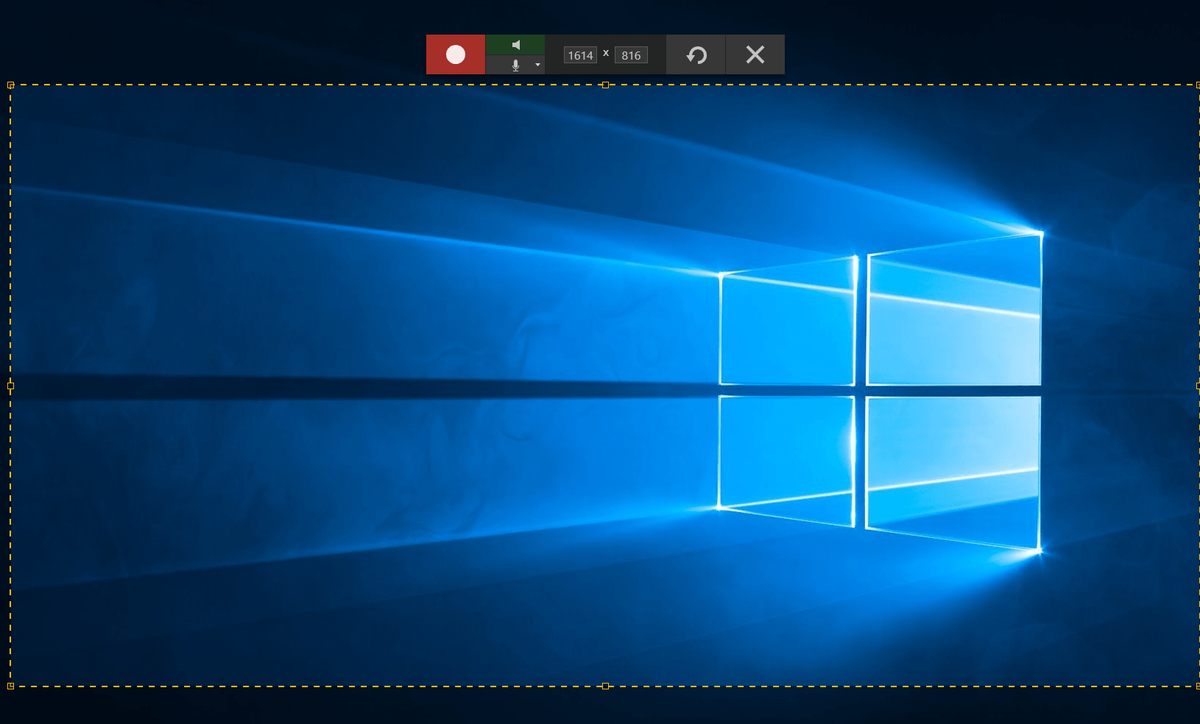
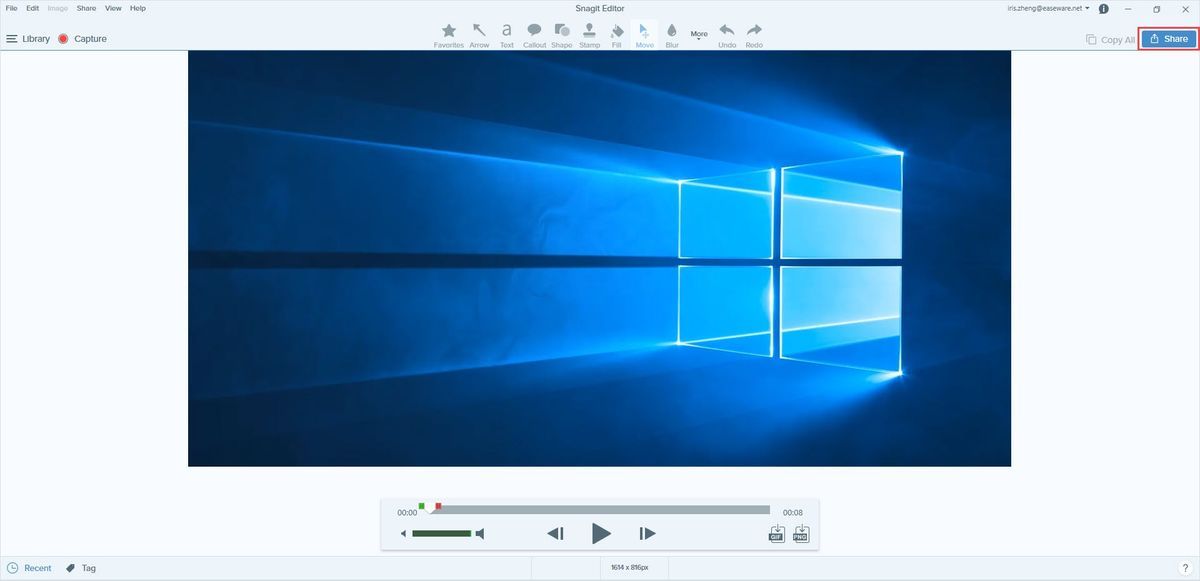

![[Ladda ner] Logitech G Pro-drivrutin för Windows 7/8/10](https://letmeknow.ch/img/driver-download/02/logitech-g-pro-driver.jpg)




